Üksikasjalik juhend Maci võtmehoidja lähtestamiseks
Varia / / August 05, 2021
Selles õpetuses näitame teile, kuidas oma Macis võtmehoidjat lähtestada. Võtmehoidja on Apple'i enda paroolihaldussüsteem. Esmakordselt kasutusele Mac OS 8.6-s, on see nüüdsest igas järgnevas macOS-is leidnud püsiva elukoha. See on selle rakenduse kasulikkus, mida peaaegu kõik Maci omanikud võivad seda oma seadmes kasutada. See annab kasutajale võimaluse salvestada paroolid, privaatvõtmed, sertifikaadid ja turvalised märkmed kõik ühte kohta.
See aitab omakorda vähendada meie jõupingutusi paroolide meelde jätmisel või haldamisel. Kuigi kõik see on hea ja hea, näeme üsna paljudel kasutajatel probleeme, kui nad oma võtmehoidja parooli unustavad. Selles osas on parim pääsetee selle lähtestamine. Selles juhendis aitame teil seda teha. Nii et pikema jututa on siin juhised Maci võtmehoidja lähtestamiseks. Järgige kaasa.

Kuidas võtmehoidjat lähtestada Macis
Siin on eespool nimetatud protsessi läbiviimiseks vajalikud toimingud. Jätkake hoolikalt allpool toodud toimingutega ja veenduge, et te ei jääks neist ühtegi puudu.
- Klõpsake Maci allosas asuvat Finderi ikooni, nagu allpool näidatud.
- Nüüd klõpsake vasakpoolsel menüüribal valikul Rakendused.
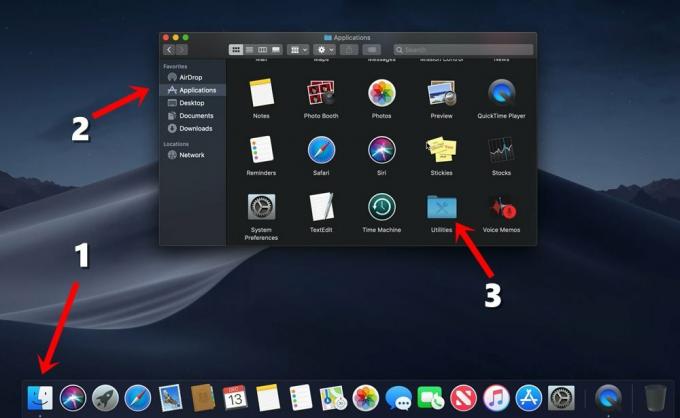
- Seejärel topeltklõpsake kausta nimega Utilities.
- Utiliitides avage võtmehoidja juurdepääs.

- Seejärel näete ekraani vasakus ülanurgas võtmehoidja juurdepääsu. Klõpsake seda rippmenüü kuvamiseks. Valige sellest menüüst Eelistused.

- Klõpsake ilmuvas dialoogiboksis Eelistused käsku Lähtesta minu vaikevõtmehoidja.
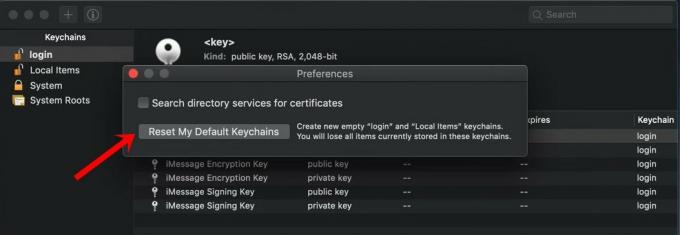
- Nii toimides eemaldatakse sisselogimisvõtmeahela parool ja seejärel peate looma uue.
- Nüüd sisestage parooliväljale oma Active Directory (AD) parool. See on sama parool, mida kasutate oma Maci sisselogimiseks.
- Nüüd sünkroonitakse teie võtmehoidja parool teie praeguse sisselogimisparooliga. Klõpsake nuppu OK.
- Nüüd saate hüpikakna, mis näitab, et vana võtmehoidja parool on ümber nimetatud. Vajutage OK.
See on kõik. Sellega olete Maci võtmehoidja edukalt lähtestanud. Mõnel juhul ei pruugi te aga näha valikut Lähtesta minu vaikevõtmehoidja. Kui see juhtub, klõpsake Redigeerimine> Võtmehoidjate loend ja klõpsake nuppu Kuva. Veenduge, et valitud oleks “kasutaja”. Järgmisena klõpsake menüü Logi sisse võtmehoidja valimiseks ja vajutage selle kustutamiseks miinusnuppu.
Kui järgmine kord oma Maci seadistustesse sisse logite, märkige kindlasti linnuke, mis tähistab valikut "Jäta see parool minu võtmehoidlas meelde". Selle teabe abil lõpetame oma õpetuse. Ärge unustage vaadata meie muud kasulikku iPhone'i näpunäited ja nipid, Arvuti näpunäited ja nipidja Androidi näpunäited ja nipp samuti.


![Stock ROMi installimine Alcatel Pop 4 Plus [5056D] [püsivara fail]](/f/4e655baffcfecb85caf7d3f5ca54c019.jpg?width=288&height=384)
